来源:小编 更新:2025-09-26 02:57:03
用手机看
你有没有想过,你的安卓手机里那个小小的U盘,竟然能装下那么多宝贝?但是,你知道吗?为了让这些宝贝在你的安卓手机里畅行无阻,选择一个合适的U盘格式可是至关重要的哦!今天,就让我来给你好好唠唠,适合安卓系统的U盘格式那些事儿!
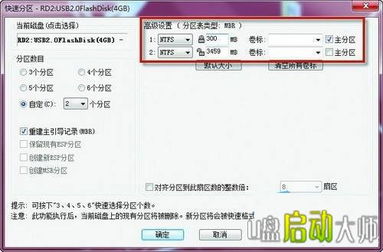
首先,你得知道,U盘格式有很多种,比如FAT32、NTFS、exFAT等。这些格式各有千秋,但并不是所有的格式都适合安卓系统。那么,它们都有什么特点呢?
1. FAT32:这个格式可是老牌选手了,它历史悠久,兼容性极好。不过,它的文件大小限制在4GB以内,如果你要存储大文件,可能就得另寻它法了。
2. NTFS:这个格式在Windows系统里可是如鱼得水,但它在安卓系统里的兼容性就不那么理想了。虽然有些安卓手机可以识别NTFS格式的U盘,但读写速度可能会受到影响。
3. exFAT:这个格式是FAT32的升级版,它突破了4GB文件大小的限制,而且读写速度也更快。不过,它的兼容性相对较弱,有些老旧的安卓手机可能不支持。

那么,到底哪个格式最适合安卓系统呢?让我们来一探究竟!
1. FAT32:虽然FAT32有文件大小限制,但它兼容性好,读写速度快,是大多数安卓手机的首选。如果你的U盘主要用于存储小文件,比如照片、音乐等,那么FAT32是个不错的选择。
2. exFAT:如果你需要存储大文件,比如高清视频、大型软件等,那么exFAT是个不错的选择。它突破了4GB文件大小的限制,读写速度也更快。不过,要注意的是,有些老旧的安卓手机可能不支持exFAT格式。
3. NTFS:如果你的安卓手机支持NTFS格式,并且你确实需要用到NTFS格式的U盘,那么可以考虑使用它。但要注意,读写速度可能会受到影响。
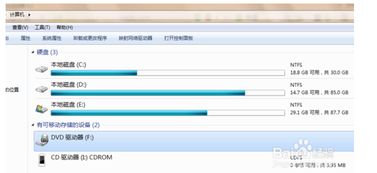
那么,如何将U盘格式化为适合安卓系统的格式呢?其实,操作非常简单,只需三步:
1. 将U盘插入电脑,打开“我的电脑”或“文件管理器”。
2. 右键点击U盘,选择“格式化”。
3. 在格式化窗口中,选择合适的格式(如FAT32或exFAT),点击“开始”即可。
在格式化U盘之前,请务必注意以下几点:
1. 格式化会删除U盘中的所有数据,请确保备份重要文件。
2. 不同品牌的U盘可能对格式化有不同要求,请参考U盘说明书。
3. 格式化过程中,请不要拔掉U盘,以免造成数据丢失。
通过今天的介绍,相信你已经对适合安卓系统的U盘格式有了更深入的了解。选择合适的格式,让你的安卓手机与U盘更畅快地互动吧!记得,格式化U盘前,一定要备份重要文件哦!